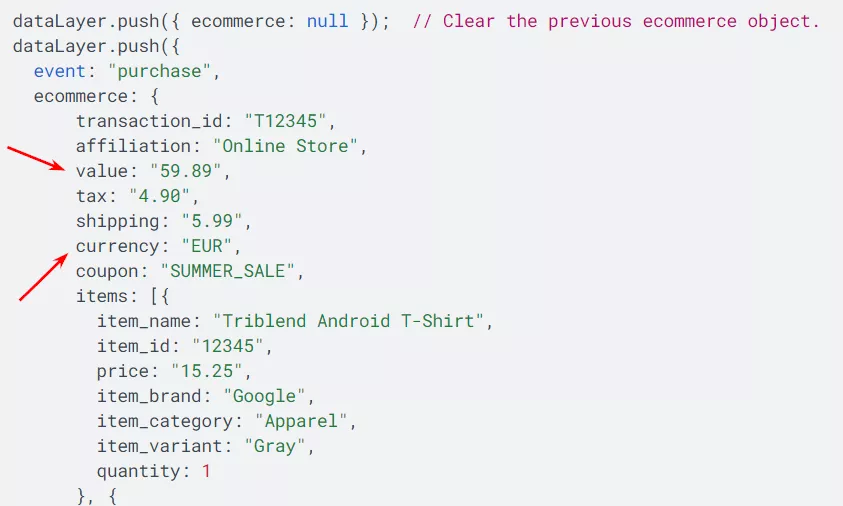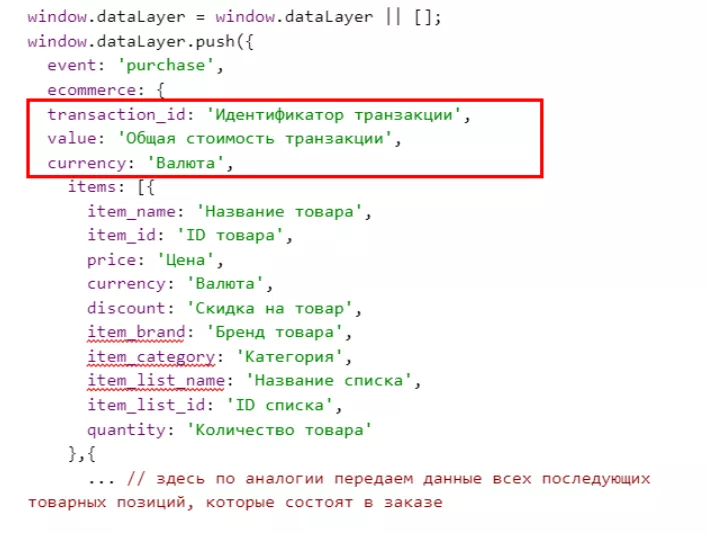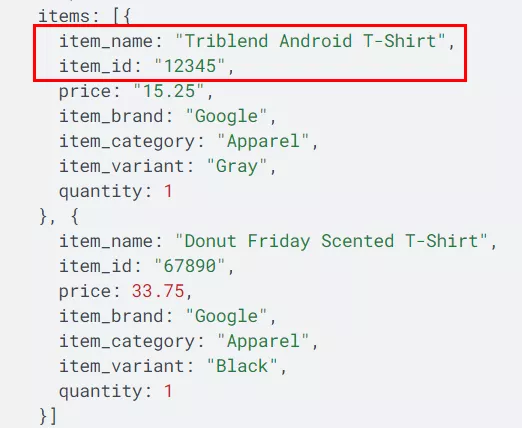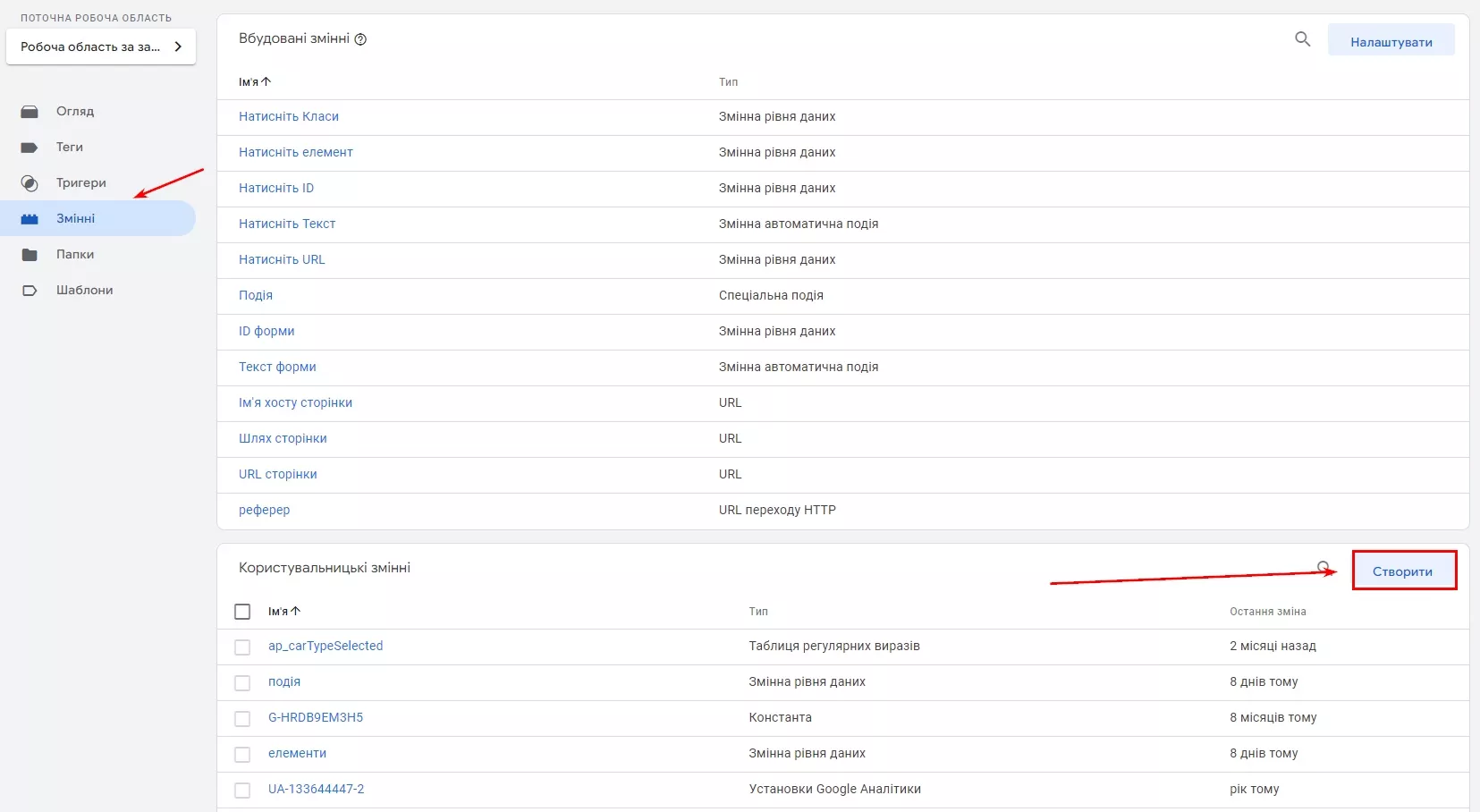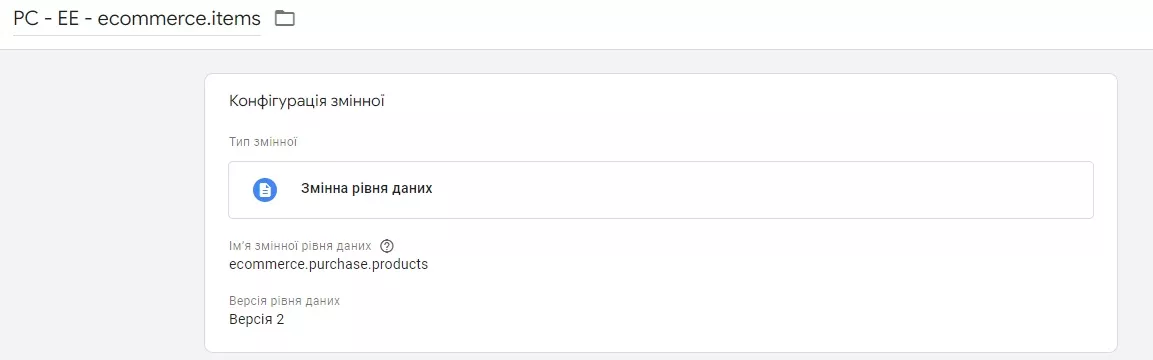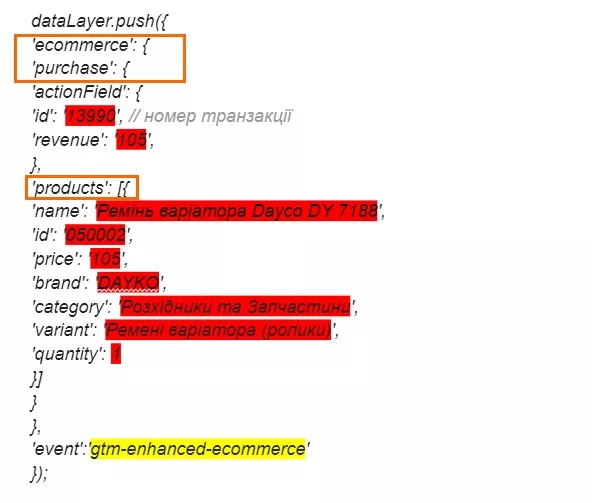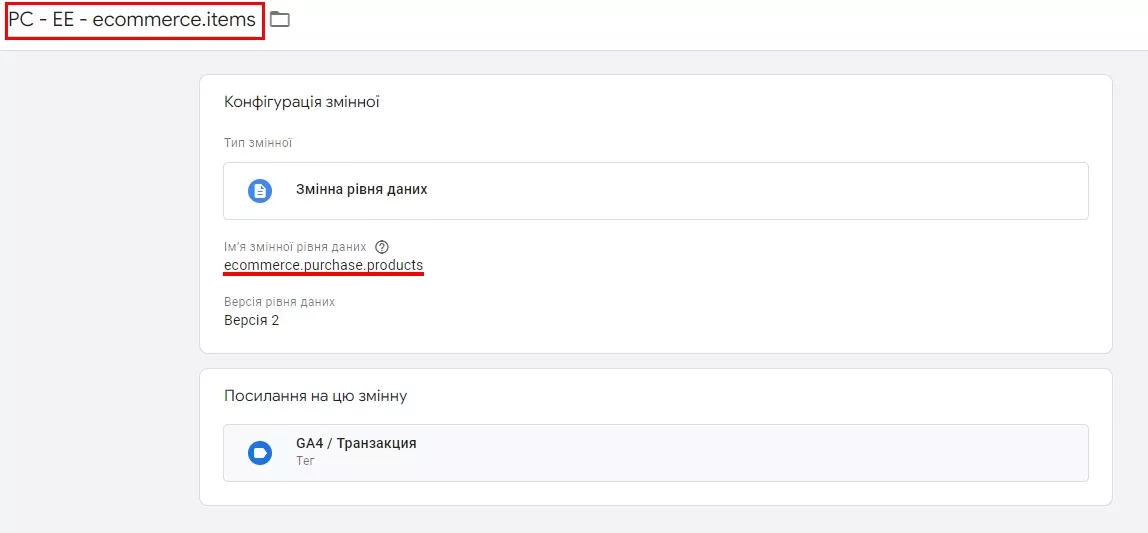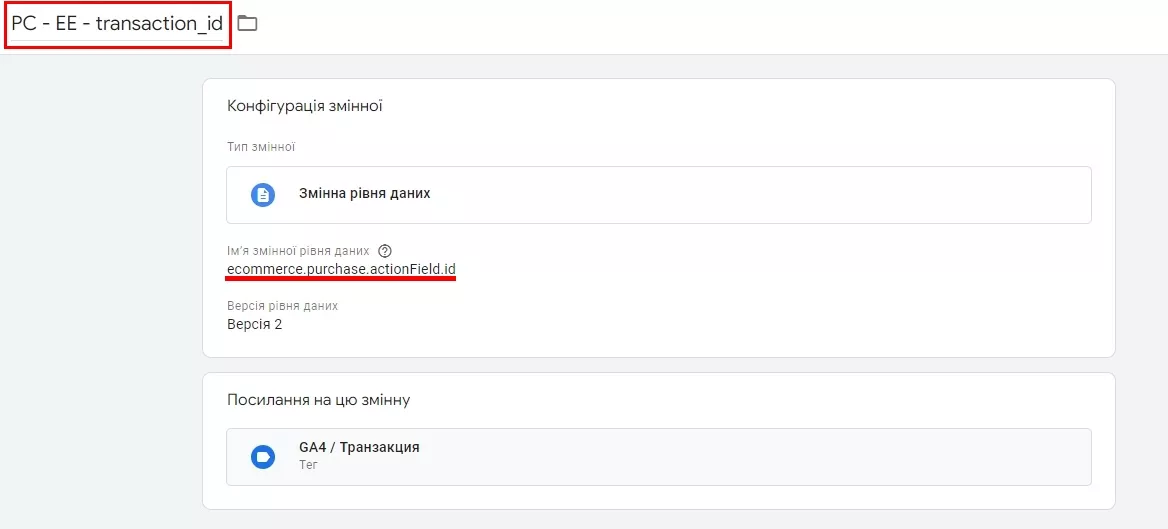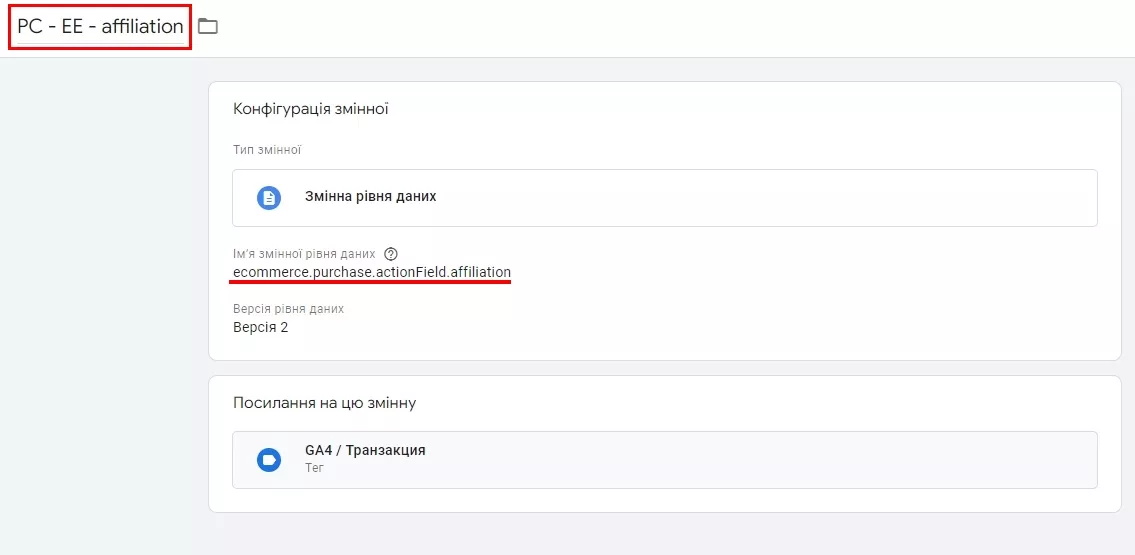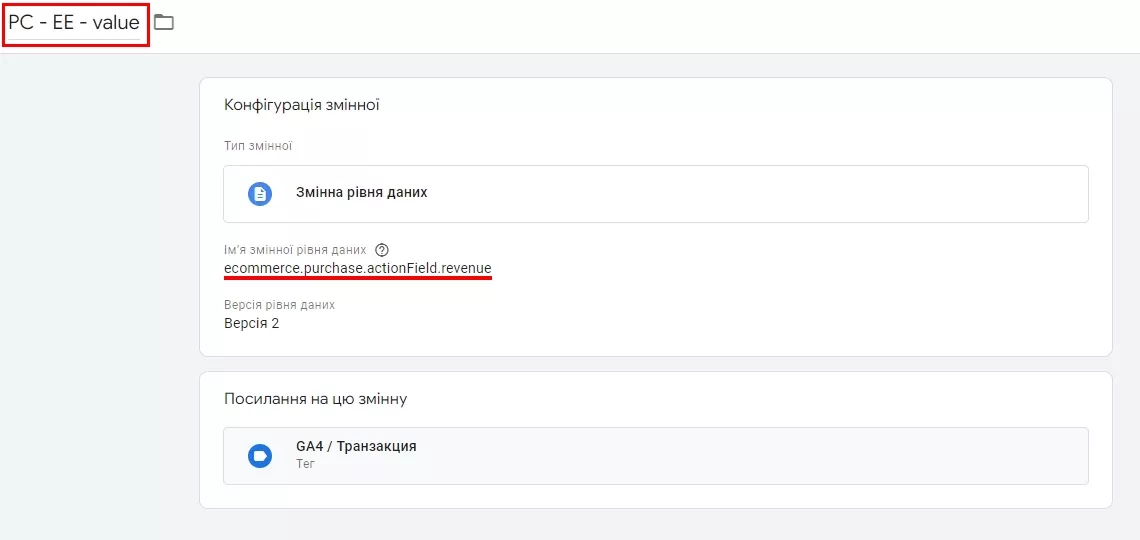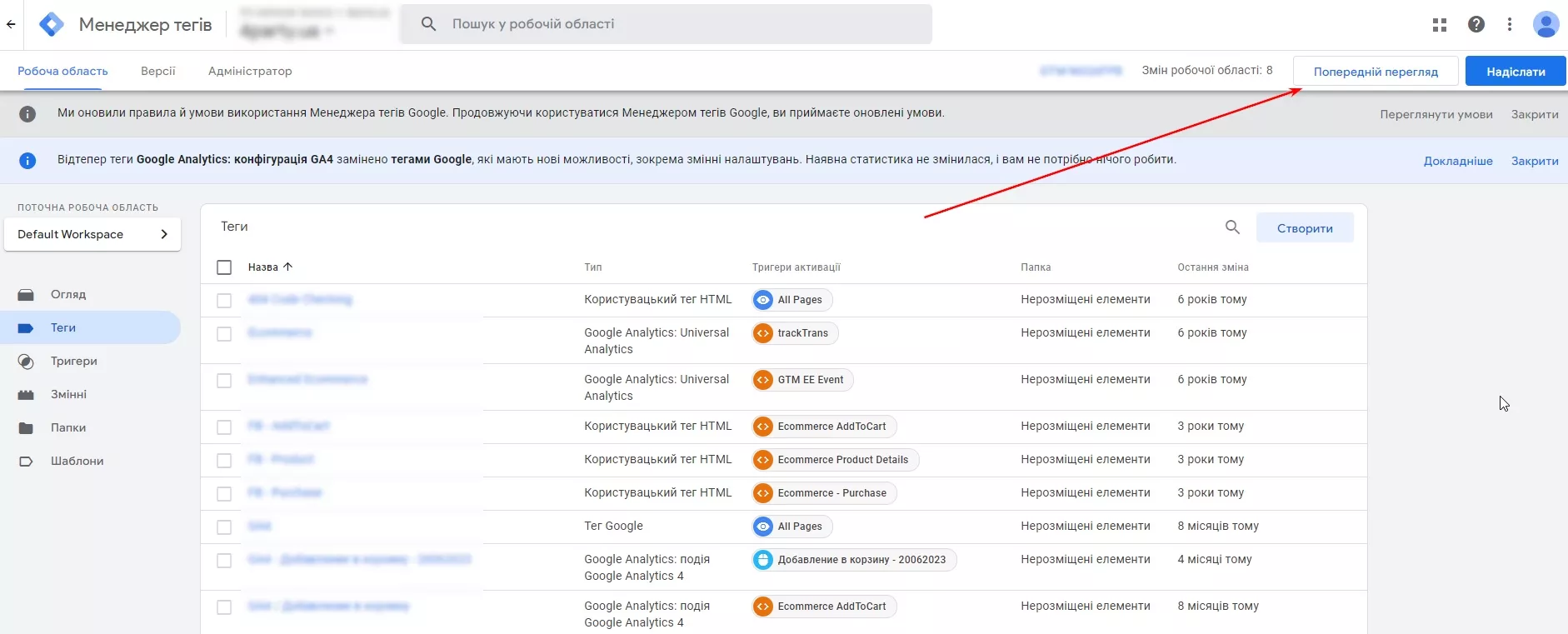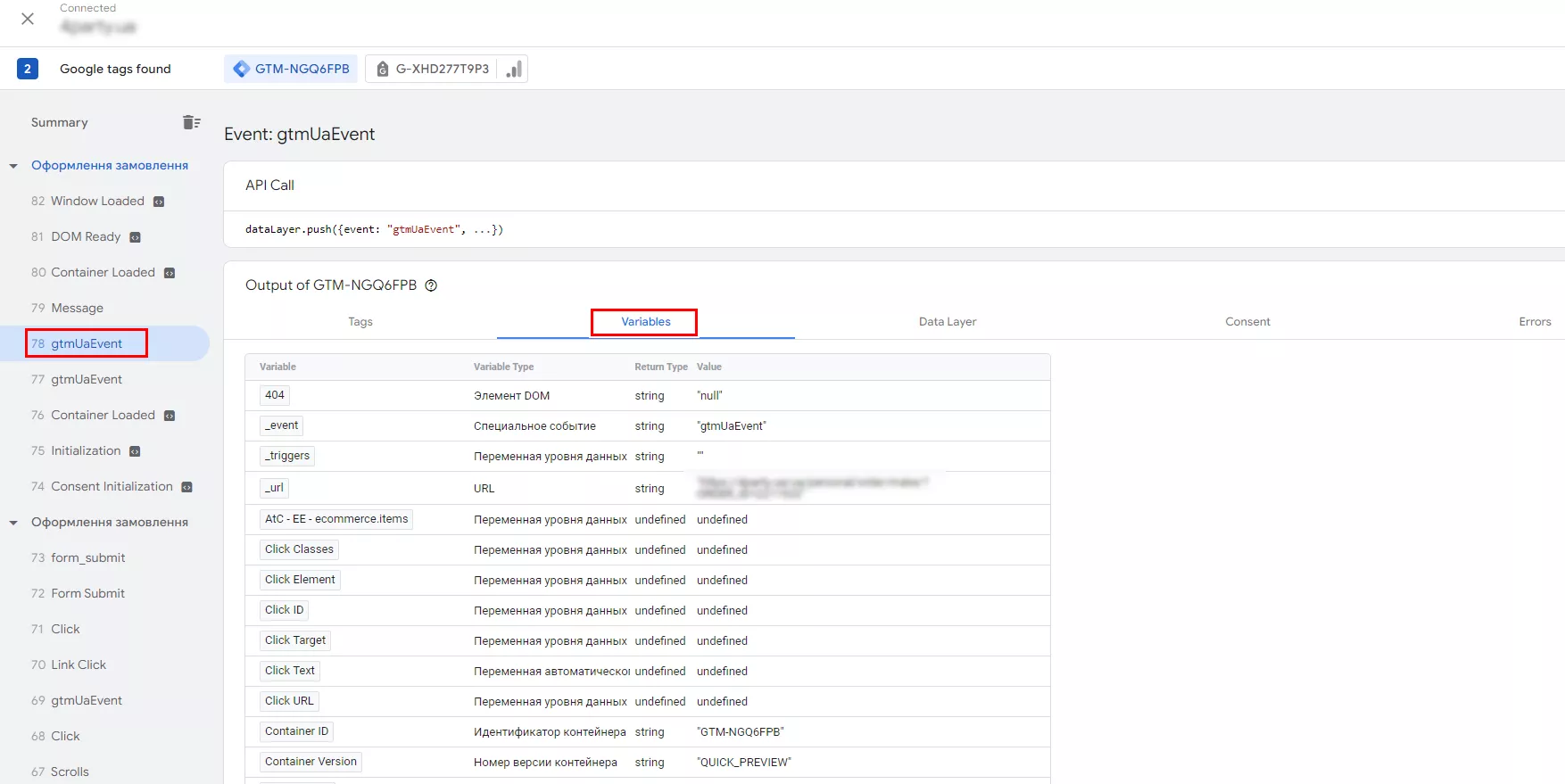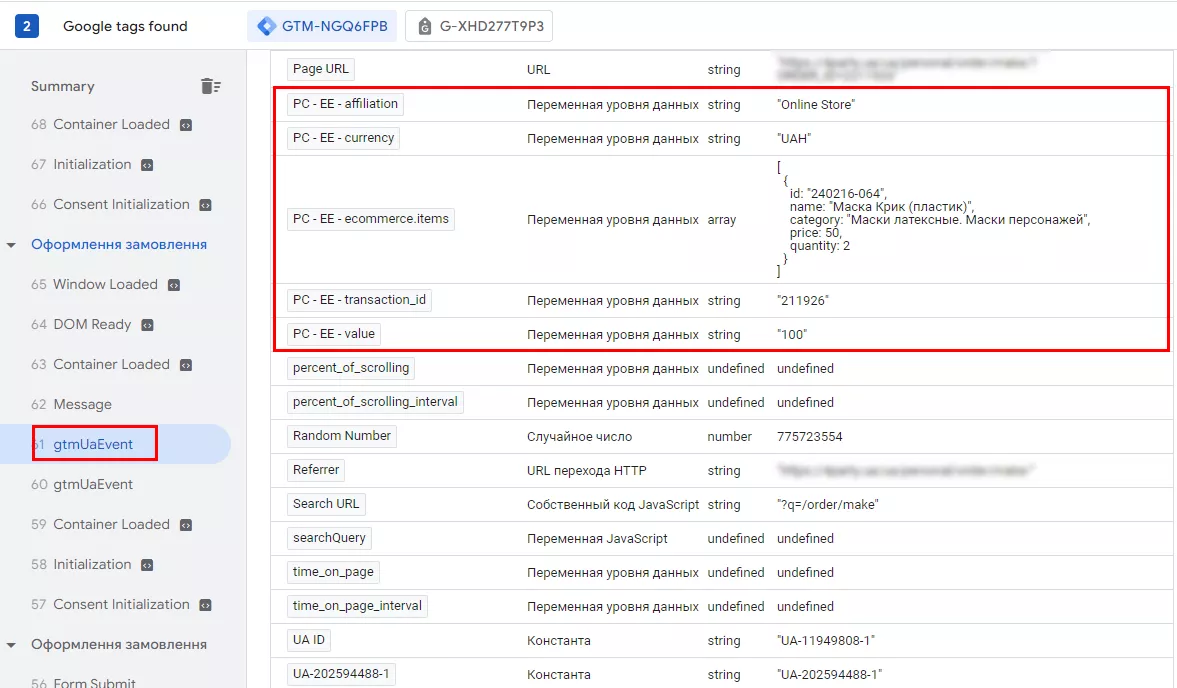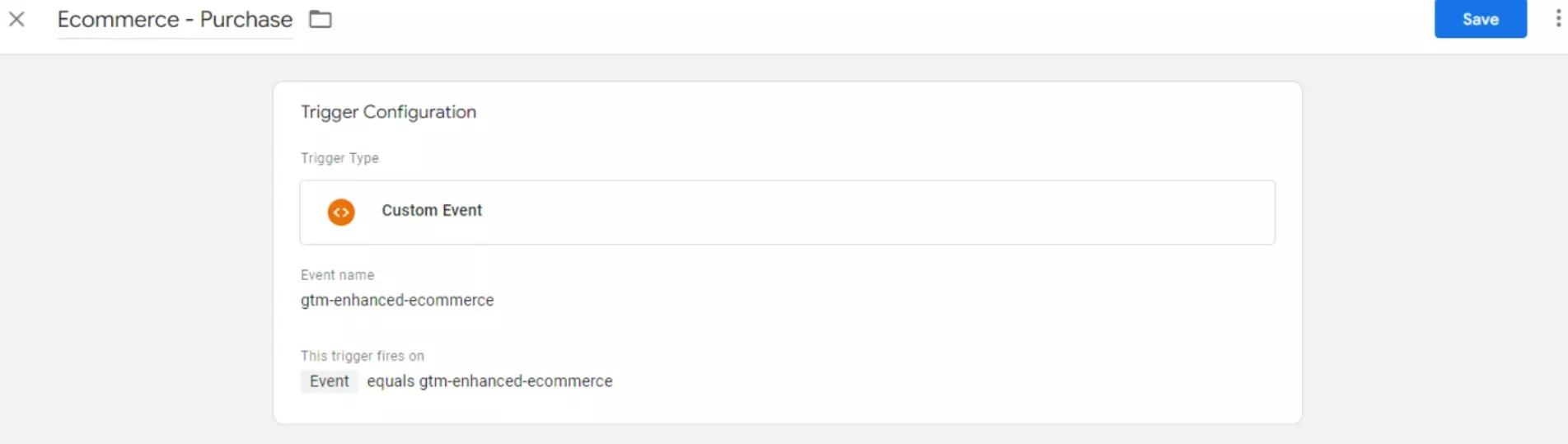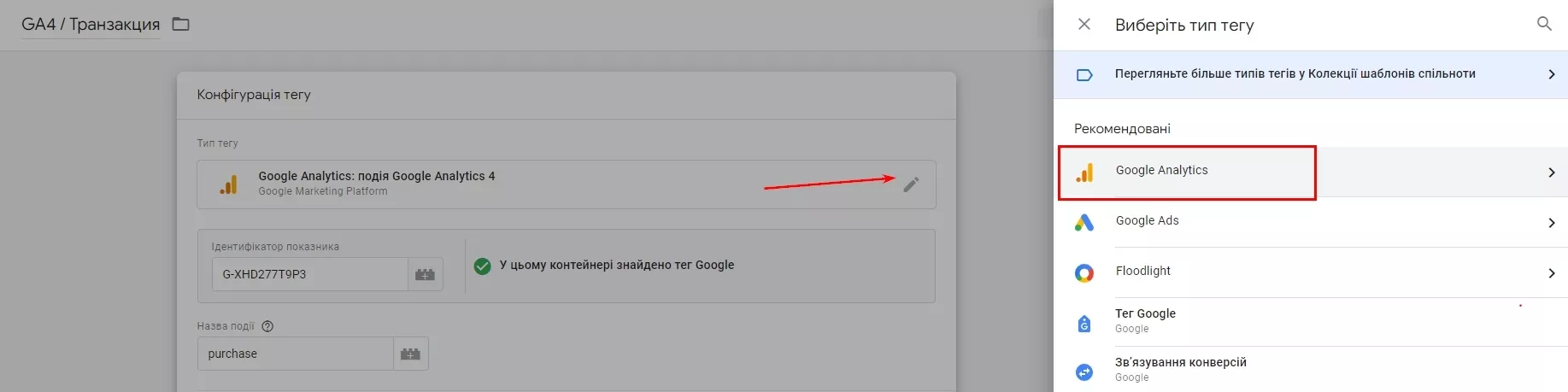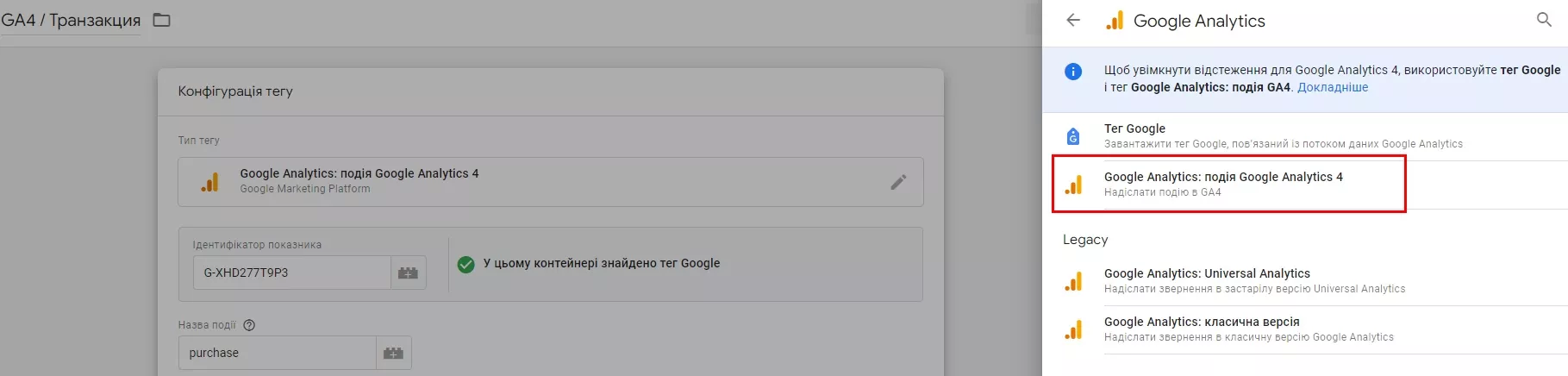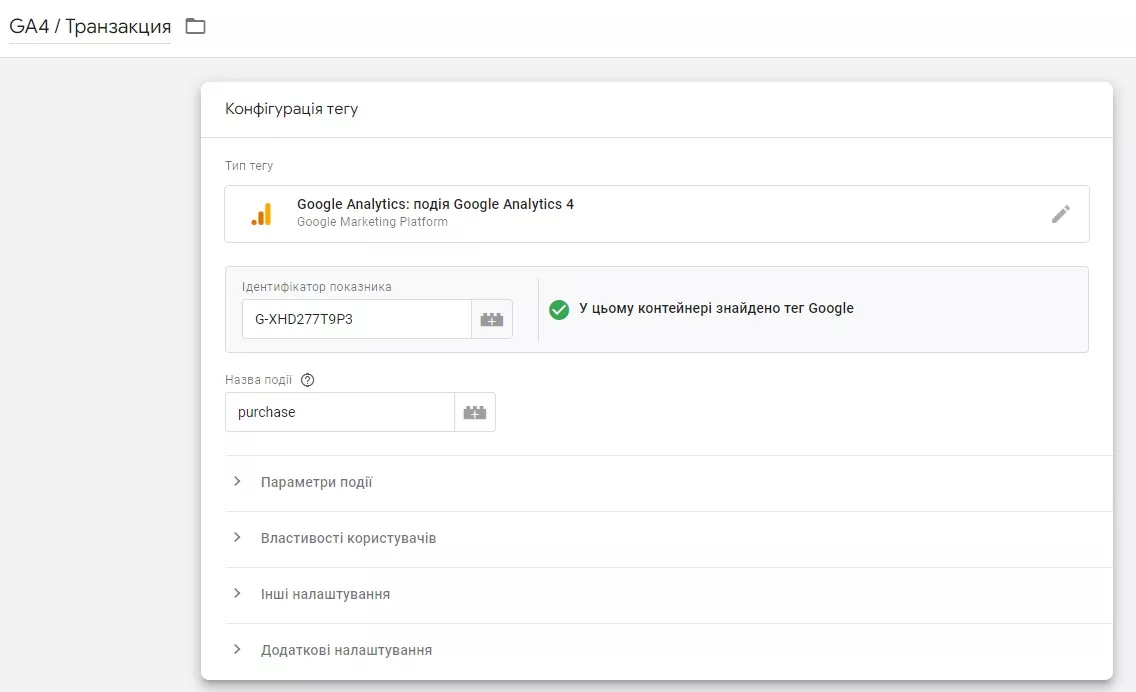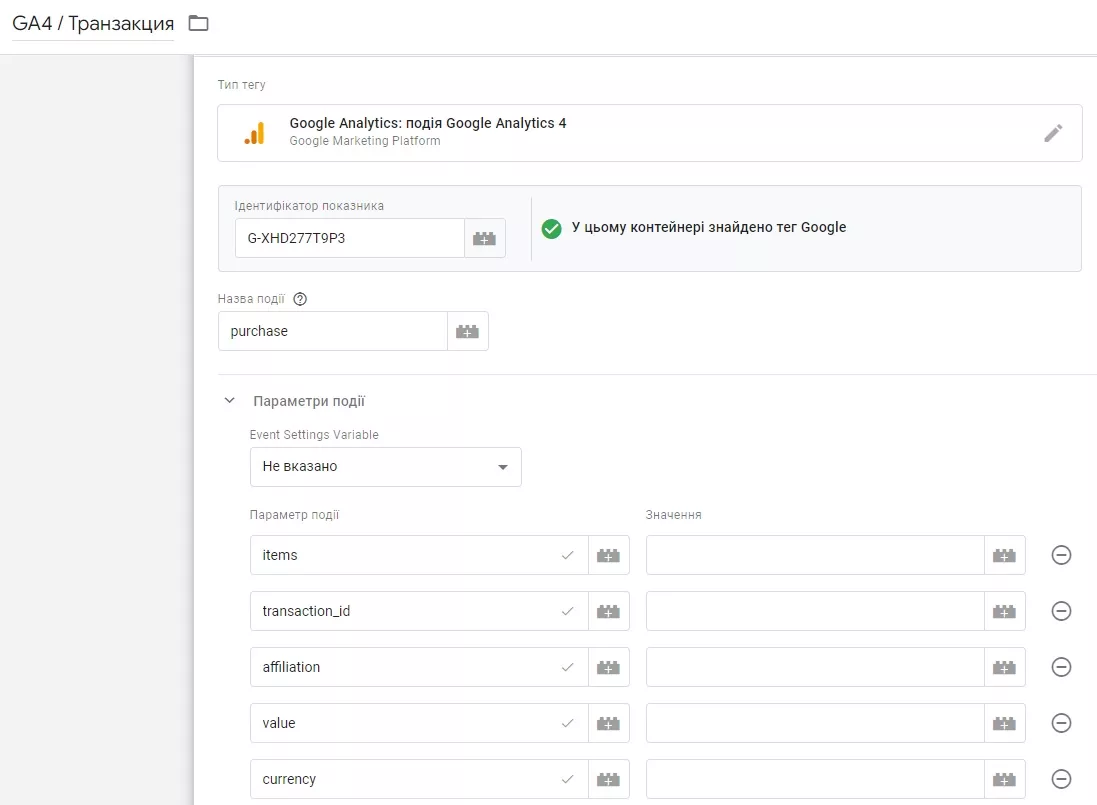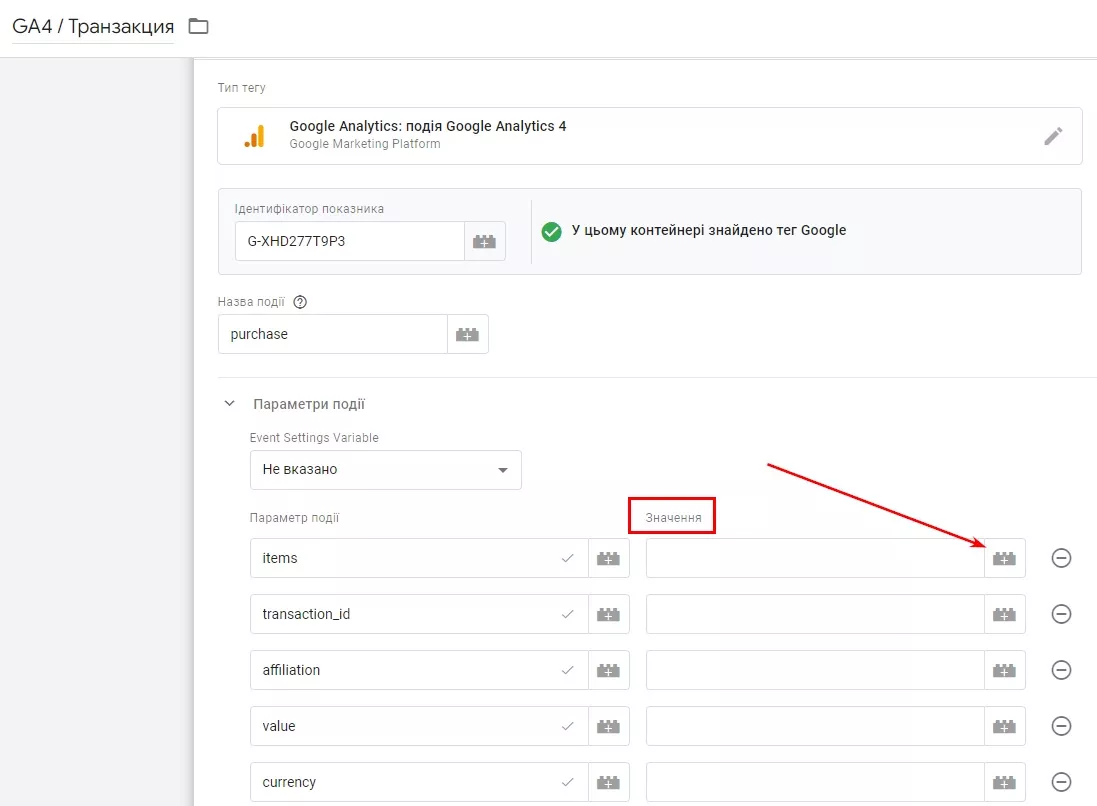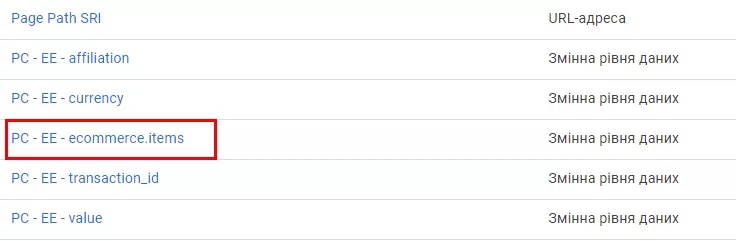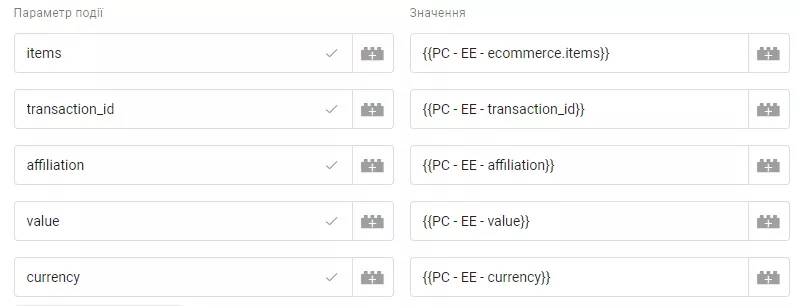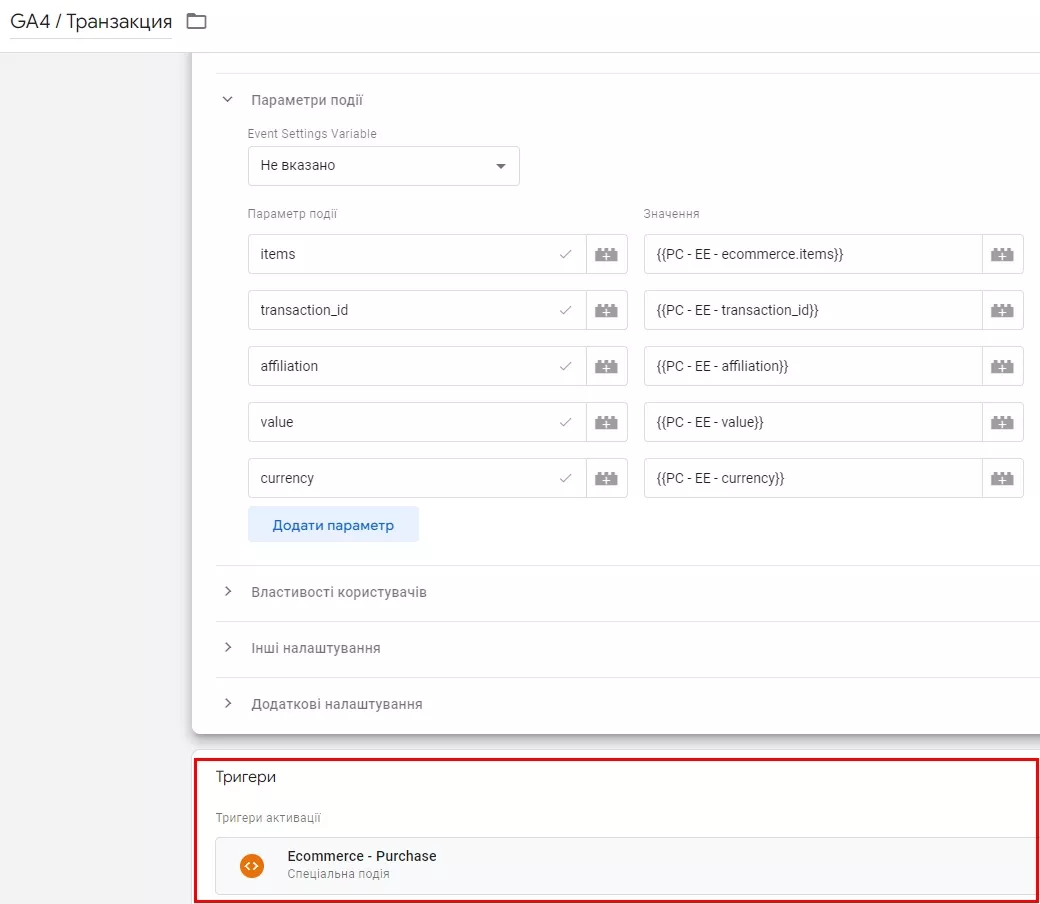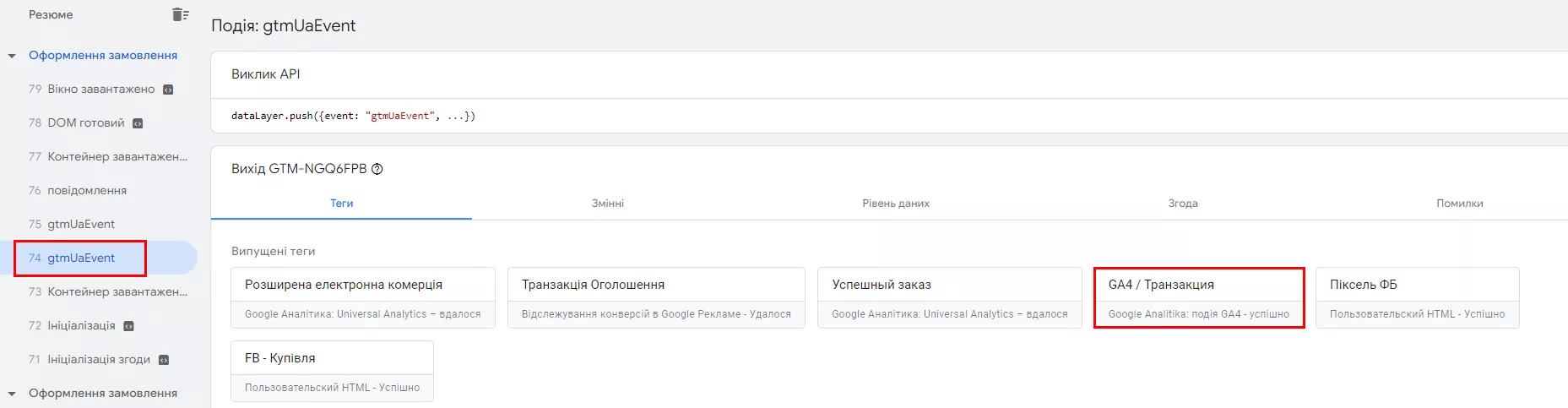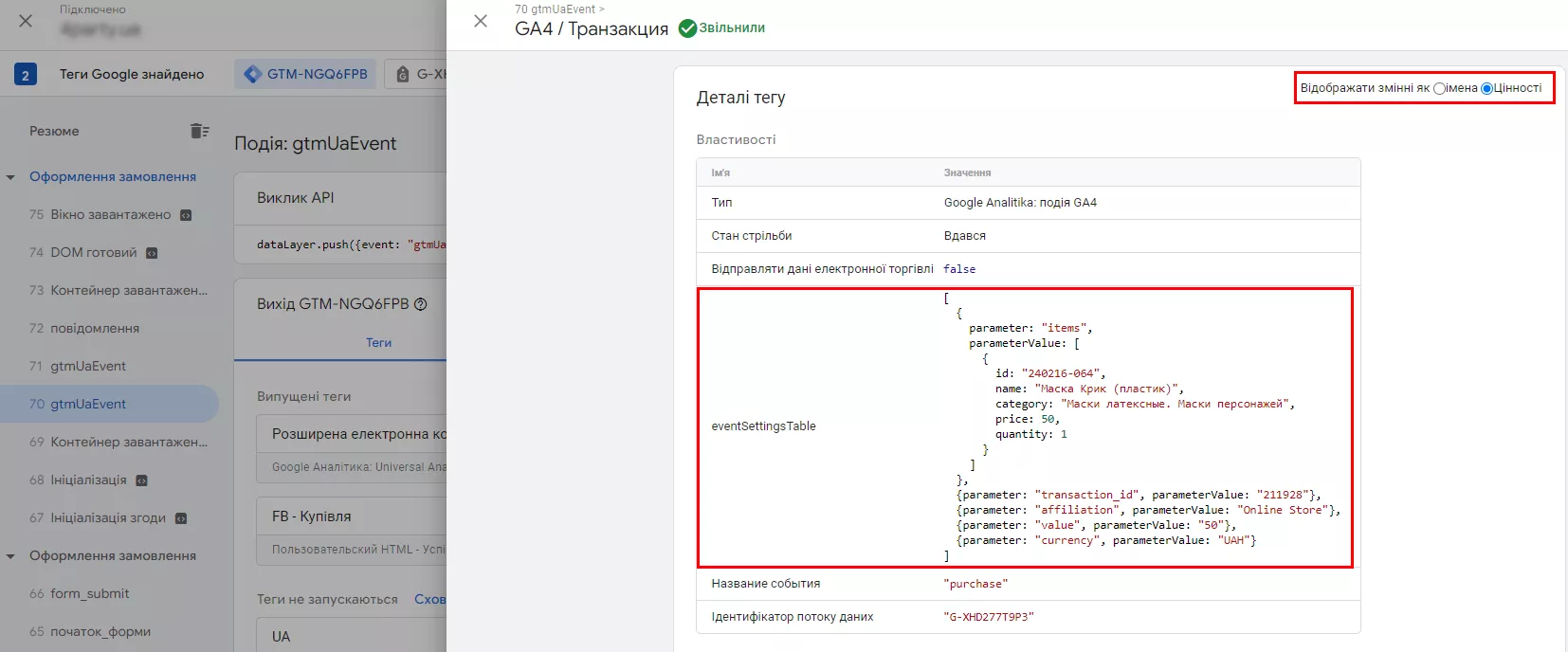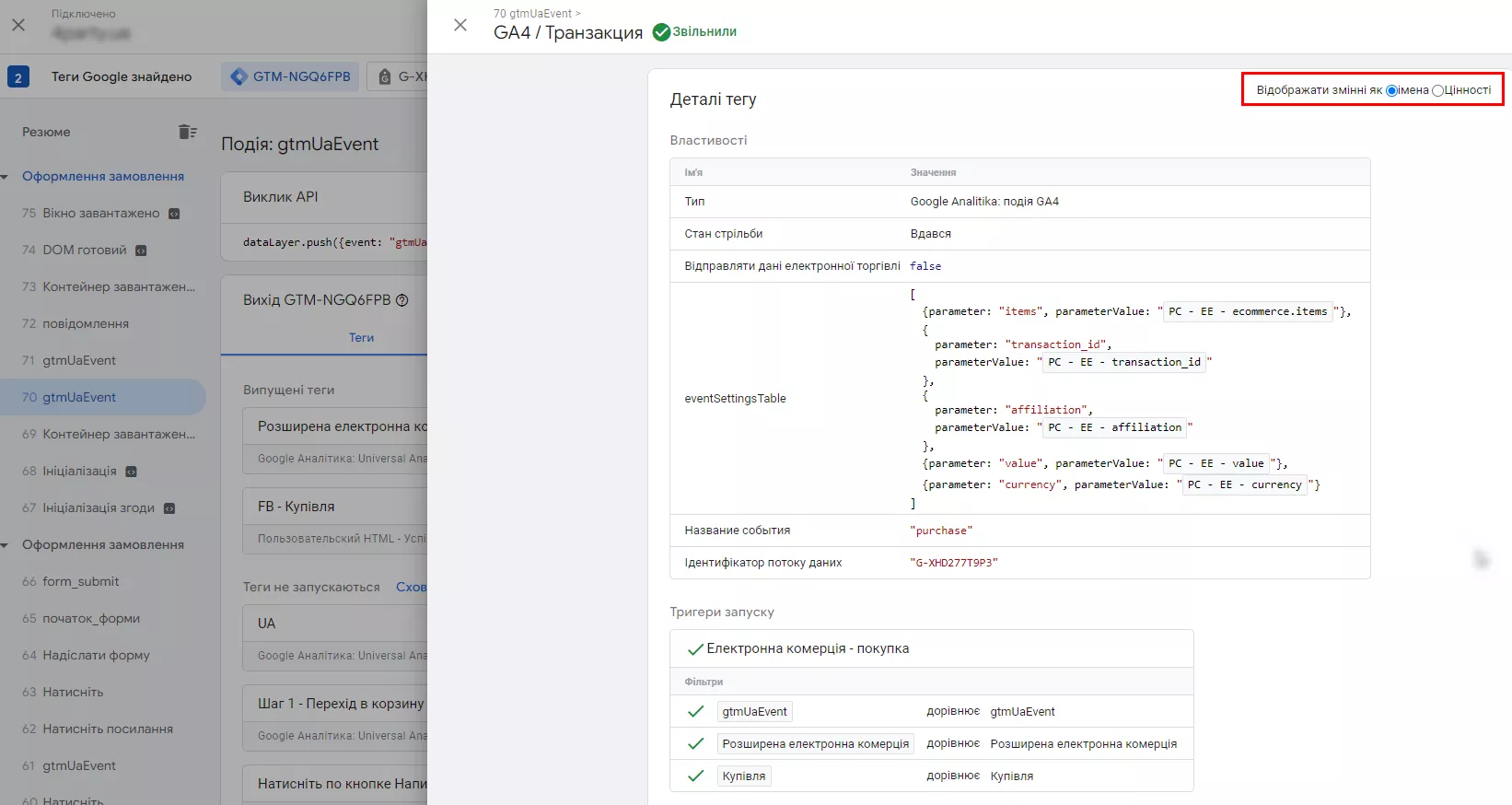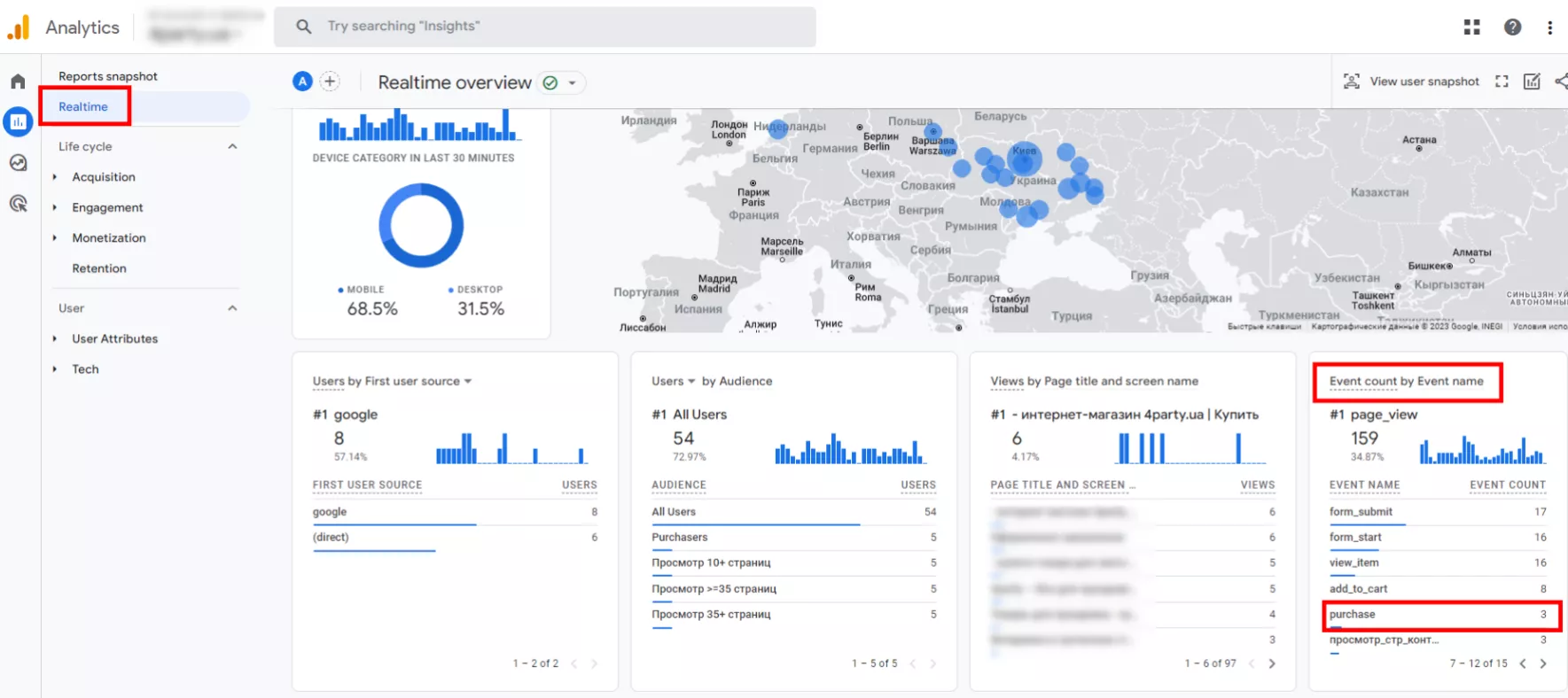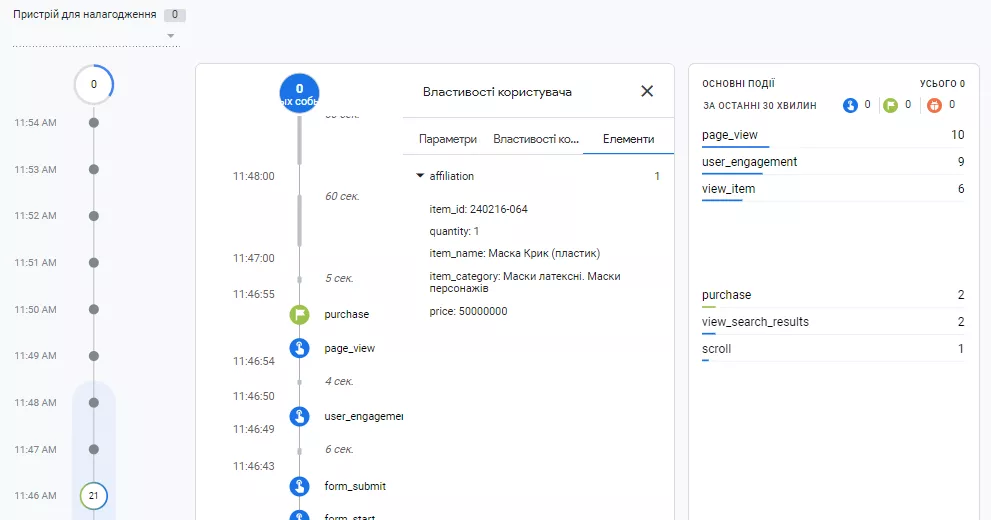Як налаштувати відстеження електронної торгівлі в GA4 через код Universal Analytics
Після припинення підтримки Universal Analytics (UA), багато функцій аналітики «відвалилися» і вимагали нового налаштування. Разом із ними ― відстеження електронної торгівлі.
Однак для налаштування модуля електронної торгівлі необхідне впровадження коду в сайт і залучення розробника. Та чи це обов’язково? У цій статті я розповім, як можна за допомогою коду ecommers для UA налаштувати відстеження трансакцій у GA4.
Порівняння модулів електронної комерції UA і GA4
Нова аналітика відрізняється не тільки інтерфейсом, модуль електронної торгівлі також змінився. Щоб відстежити відмінності, я порівняю фрагменти коду, які відповідають за передачу трансакцій у системи аналітики.
| Google Analytics 4 | Universal Google Analytics |
| |
Де:
| Де:
|
Основні змінні в Google Analytics 4 залишилися такими ж, як в UA, але їхня назва тепер інакша. Через це GA4 вже не буде правильно співвідносити змінні і передавати трансакції, як раніше.
GA4 не працюватиме без параметра transaction_id, наприклад. Також у GA4 не можна передавати дохід (value) без валюти (currency). Якщо буде пропущено валюту, у GA4 все фіксуватиметься без доходу.
Загалом, відмінностей достатньо, але як тоді змусити код UA працювати в GA4? Для початку, я виділю обов’язкові параметри в коді GA4. У цьому блоці коду це:
- transaction_id;
- value;
- currency.
У блоці items також є обов’язкові параметри. Їх два:
- item_name;
- item_id.
Всі інші параметри можна передавати або не передавати на ваш вибір. Код працюватиме і без них.
Технічна реалізація електронної торгівлі в GA4
З обов’язковими параметрами розібралися, тепер розповім, як змусити їх працювати. А саме, я розповім, як переналаштувати код для UA для ecommerce, який вже був на сайті, використовуючи dataLayer і Google Tag Manager (GTM).
Код GA4 для ecommerce дає більше можливостей для відстеження, ніж код UA. Мій спосіб дає змогу налаштувати відстеження тільки трансакцій без залучення програмістів. Для більшої кількості звітів я рекомендую використовувати код GA4.
Першим кроком визначте, які змінні вам потрібні. Для цього зверніться до коду для GA4, який я навела вище в таблиці. Виділіть усі потрібні для базової роботи модуля змінні, наприклад:
- items;
- transaction_id;
- value;
- shipping;
- currency;
- affiliation.
Тепер, подивившись на код для UA, я бачу, що всі ці змінні вже є в моєму DataLayer. Залишилося тільки створити змінні в GTM, присвоїти їм потрібні значення і передати в GA4.
Створення змінних
Щоб створити нову змінну, необхідно перейти в GTM, на вкладку «Змінні» і натиснути кнопку «Створити».
Після цього задайте назву змінної, її тип (у моєму випадку «Змінна рівня даних») і умову для присвоєння значення.
Зверніть увагу на умову присвоєння значення. Рядок ecommerce.purchase.products означає, що ця змінна прийме значення масиву даних, які вже є в DataLayer. У коді для UA видно, що цей рядок також показує порядок звернення до масиву даних: спочатку ecommerce, потім ― purchase, потім ― products.
Далі переходжу до налаштування змінних. Налаштовую змінну рівня даних. У версії рівня даних вказую «Версія 2». Вказую шлях до масиву products, тобто до інформації про товар.
У тому ж порядку створюю наступну змінну, називаю «PC - EE - transaction_id». Вона приймає значення ідентифікатора трансакції.
Далі змінна «PC - EE - affiliation» ― це інформація про те, в якому магазині або в якого партнера було здійснено покупку. Умовний приклад значення: «філія 1, філія 2».
Створюю змінну доходу «PC - EE - value» ― цінність трансакції. Це обов’язковий параметр.
Наступний крок ― перевірити, що нові змінні дійсно приймають потрібні значення. Для цього в розділі «Теги» натискаю кнопку «Попередній перегляд».
За цією кнопкою відкриється вікно з попереднім переглядом сайту. На ньому роблю тестову трансакцію в режимі. Потім у розшифровці змінних дивлюся, які значення передаються.
Знаходжу Event, який передається в момент успішної покупки. Відкриваю вкладку «Змінні» і знаходжу серед них потрібні мені.
Тригер
Після налаштування змінних потрібно створити тригер, при активації якого будуть передаватися дані. У моєму випадку, це подія gtm-enhanced-ecommerce, яку я передаю в момент успішного оформлення замовлення.
Тригер завжди буде в розділі Event вашого Google Tag Manager.
Тег
Останній крок ― це створення тега GA4, у який ви передаватимете дані про трансакції для звітів.
У GTM натискайте «Створити тег», тип тега «Подія GA4».
Далі необхідно вибрати конфігурацію GA4 і задати назву події. У назві вказую «purchase». У GA4 саме ця назва відповідає за покупки.
Далі відкриваю меню «Параметри події» і вказую всі потрібні параметри, з обраних раніше.
Залишилося заповнити значення цих параметрів. Для цього натискаю на значок додавання і вибираю змінні, які створила на попередньому етапі.
Після заповнення всіх значень, сторінка має мати такий вигляд.
Останній крок налаштування ― додавання налаштованого раніше тригера і перевірка в режимі попереднього перегляду.
Щоб перевірити дію модуля в попередньому перегляді, потрібно зробити тестову трансакцію (купівлю на сайті), вибрати необхідну подію і натиснути на потрібний тег.
Відкриється меню з параметрами цього тега. Перевіряю, що всі значення коректні й передається те, що мені потрібно.
Після перевірки публікую зміни в GTM, чекаю 5 хвилин і знову роблю тестову трансакцію. Тепер проводжу перевірку вже в самому GA4, у звітах у режимі реального часу.
Рекомендую додатково перевіряти елементи в DebugView GA4
У стандартних звітах дані з’являться через 24 години.
Висновок
- Код передачі трансакцій Universal Analytics не працюватиме з Google Analytics 4, оскільки назви змінних у ньому не відповідають назвам параметрів у GA4.
- Щоб передавати трансакції в GA4 через код Universal Analytics, необхідно зіставити назви змінних і налаштувати їх передачу в GTM.
- Описаний спосіб ― це тимчасовий захід, який не дає повної інформації про трансакції. Якщо ви хочете бачити всі типи звітів, а не тільки трансакції, отримати більше даних, варто відразу використовувати код для GA4.
Свіжі
Як потрапити у видачу AI та що це означає для бренду
Зробили для вас розібр, як працює AI-видача, чому вона важлива для бізнесу та ORM, за якою логікою алгоритми обирають джерела та що може зробити бізнес, щоби потрапити у відповіді й контролювати спосіб своєї присутності
Просування сайту в Google: як отримувати трафік з Google у 2026
Зібрали 13 актуальних методів, що допоможуть стабільно отримувати трафік з Google — від нішевих сервісів і відео до автоматизованих кампаній і оптимізації під видачу AI-систем
Zero-click пошук: що це таке і як він впливає на видимість бренду
Зменшення кліків не означає зникнення бренду з поля зору клієнтів. Розповідаємо, як використати AI Overview для управління репутацією бренду